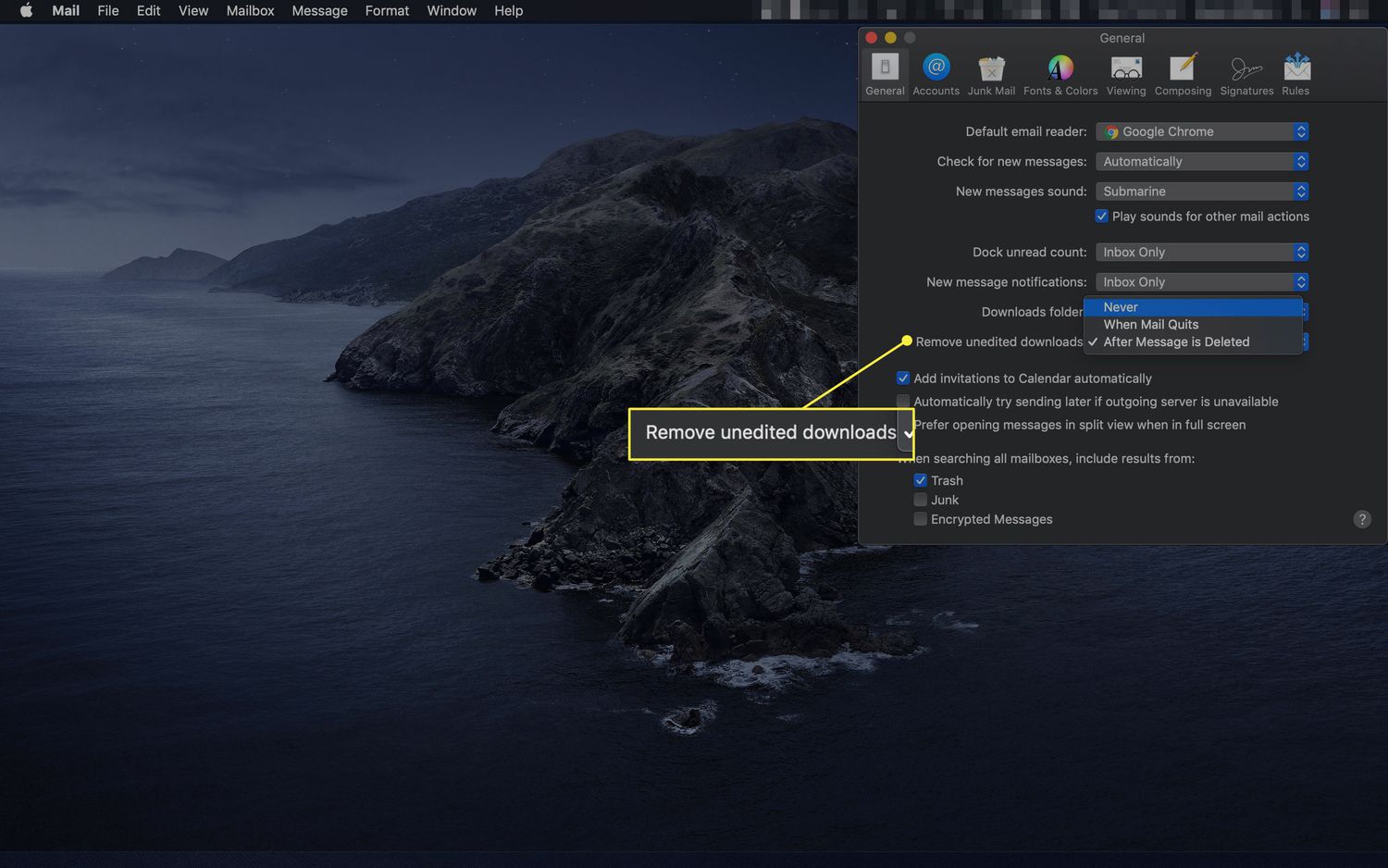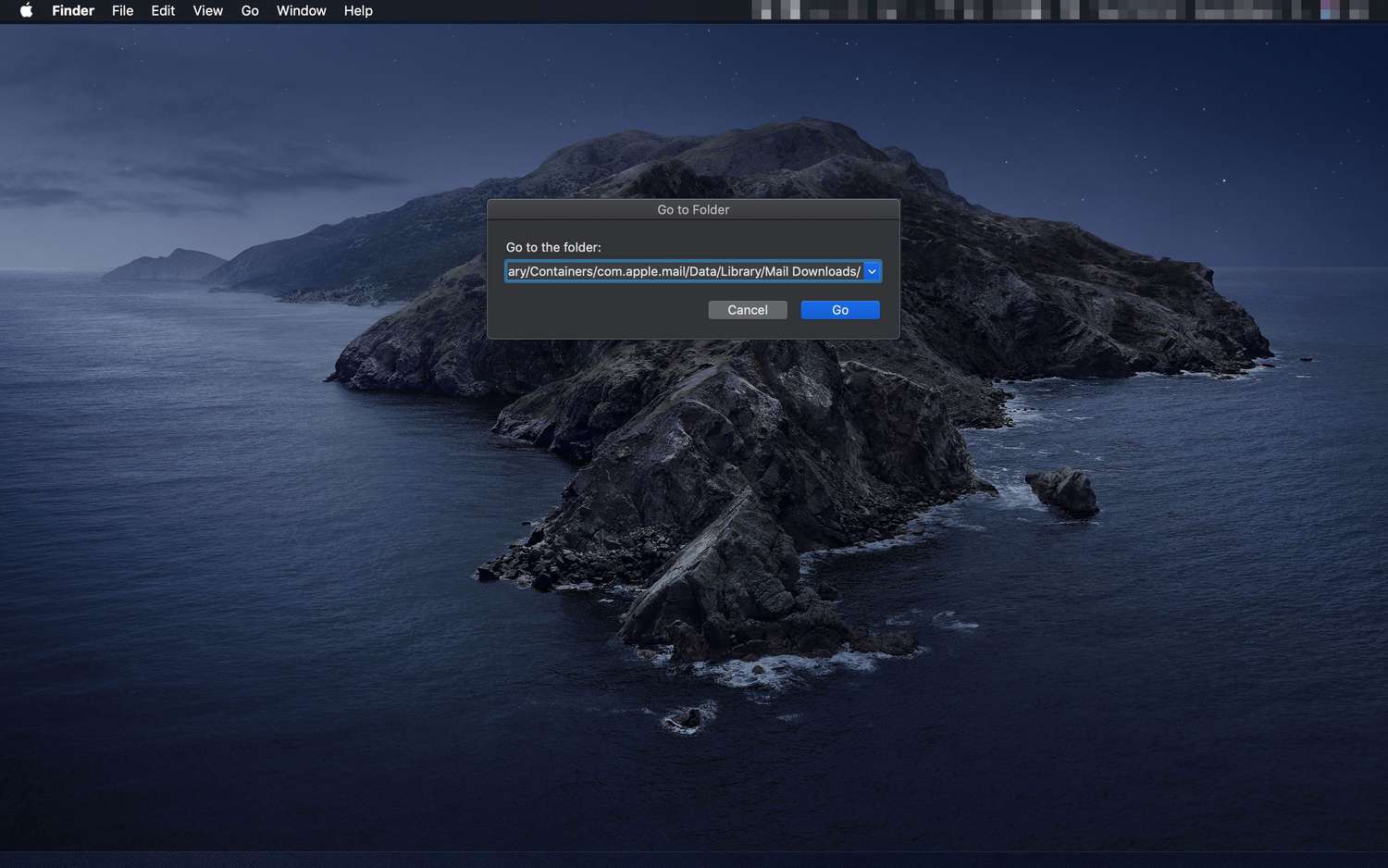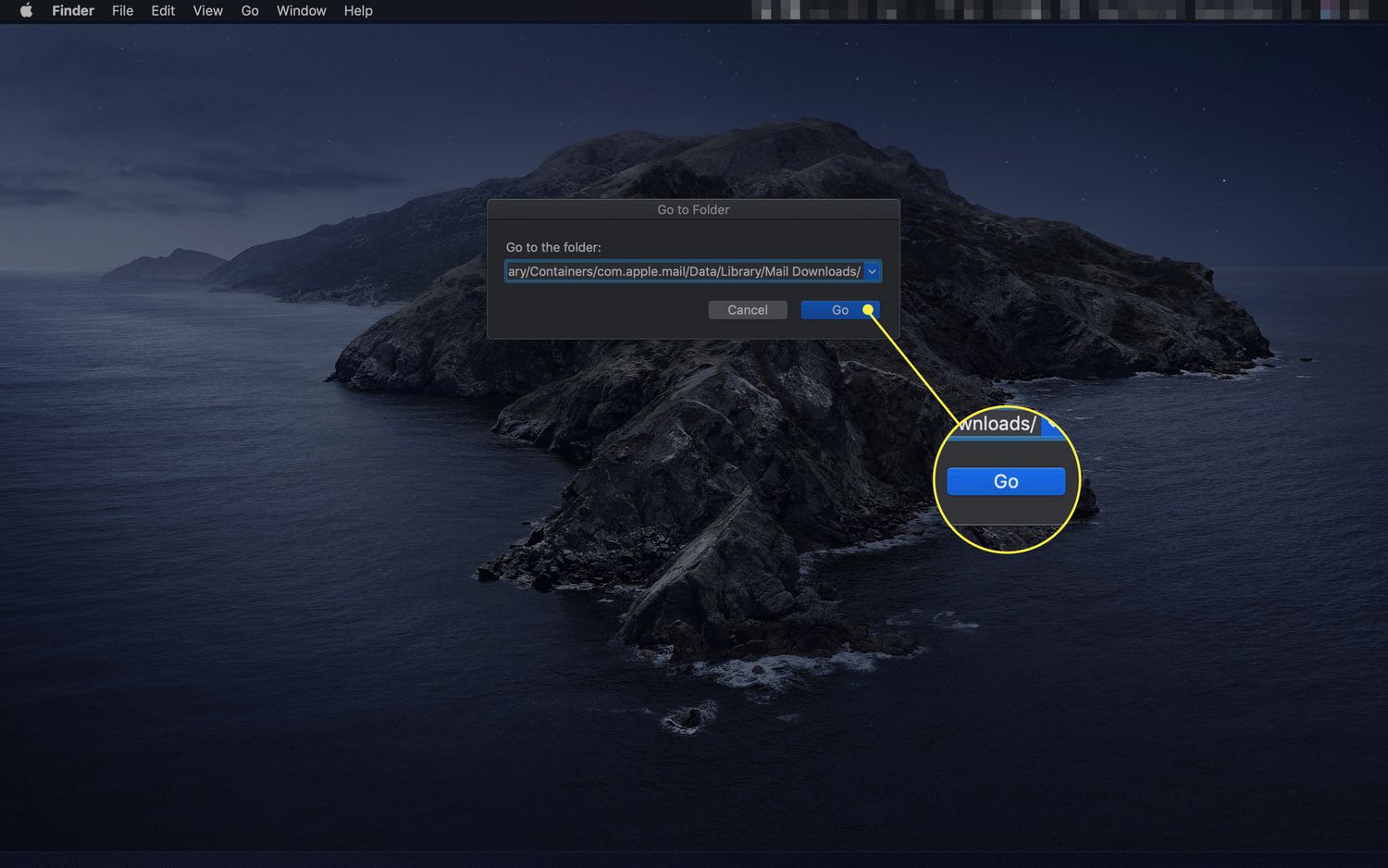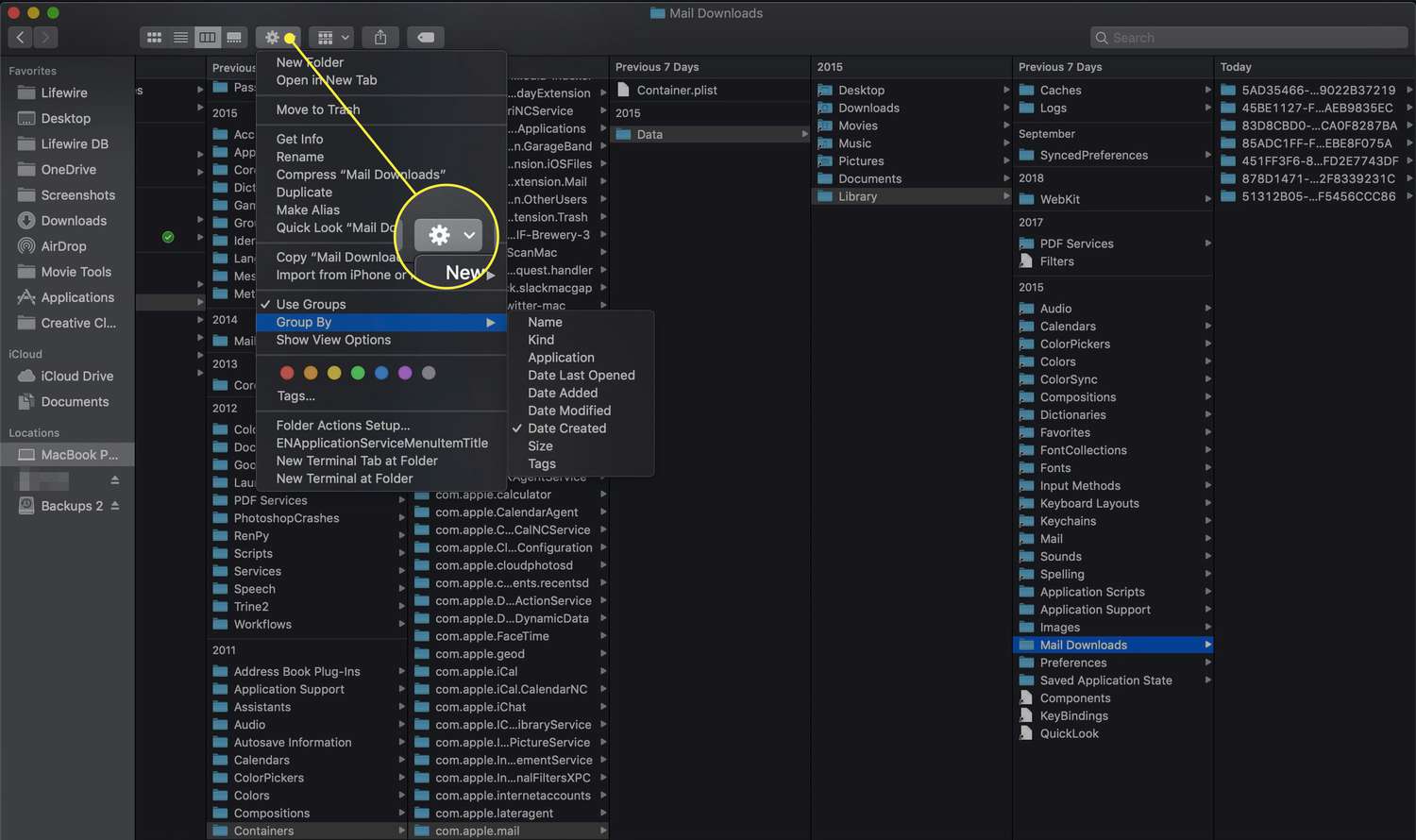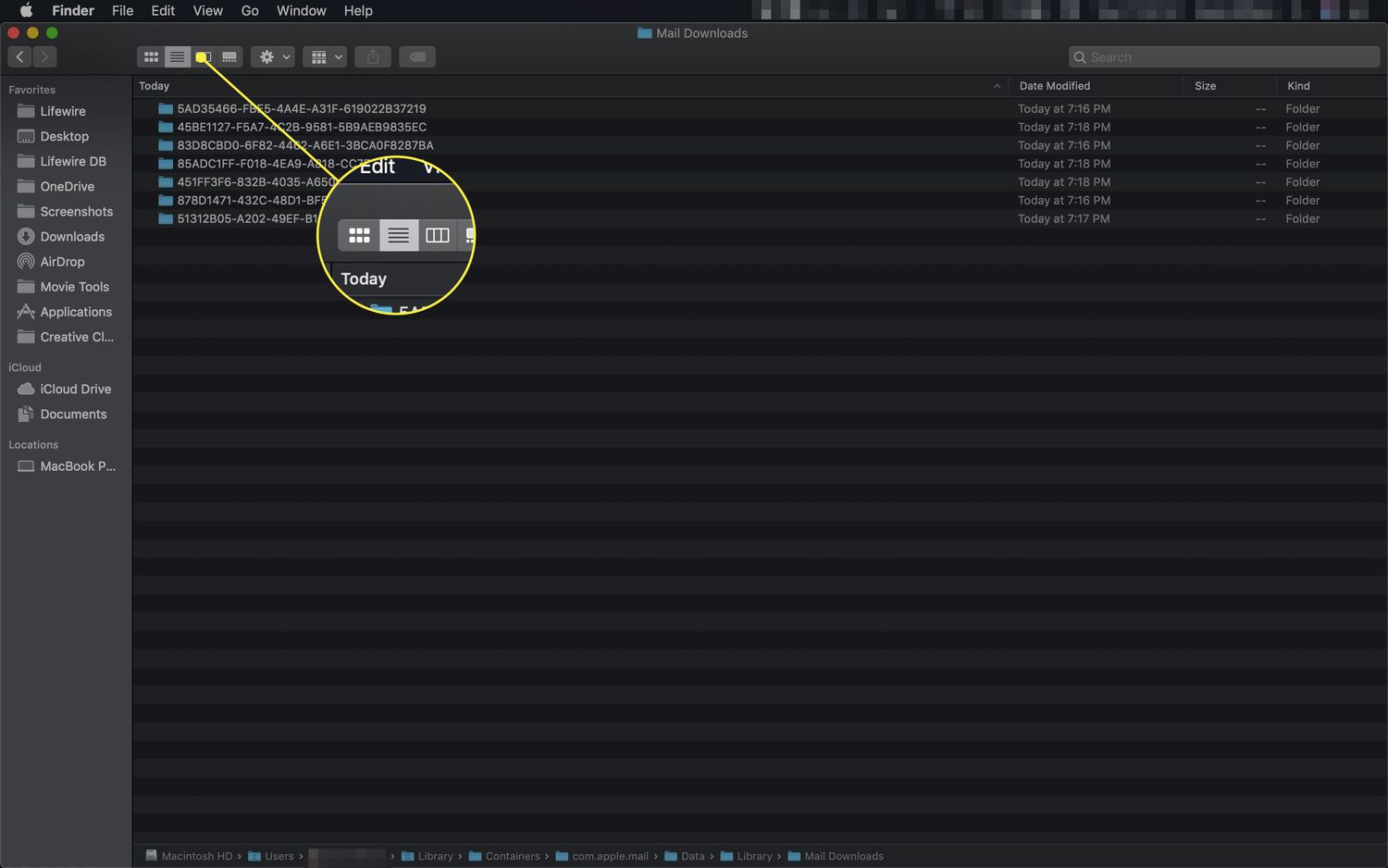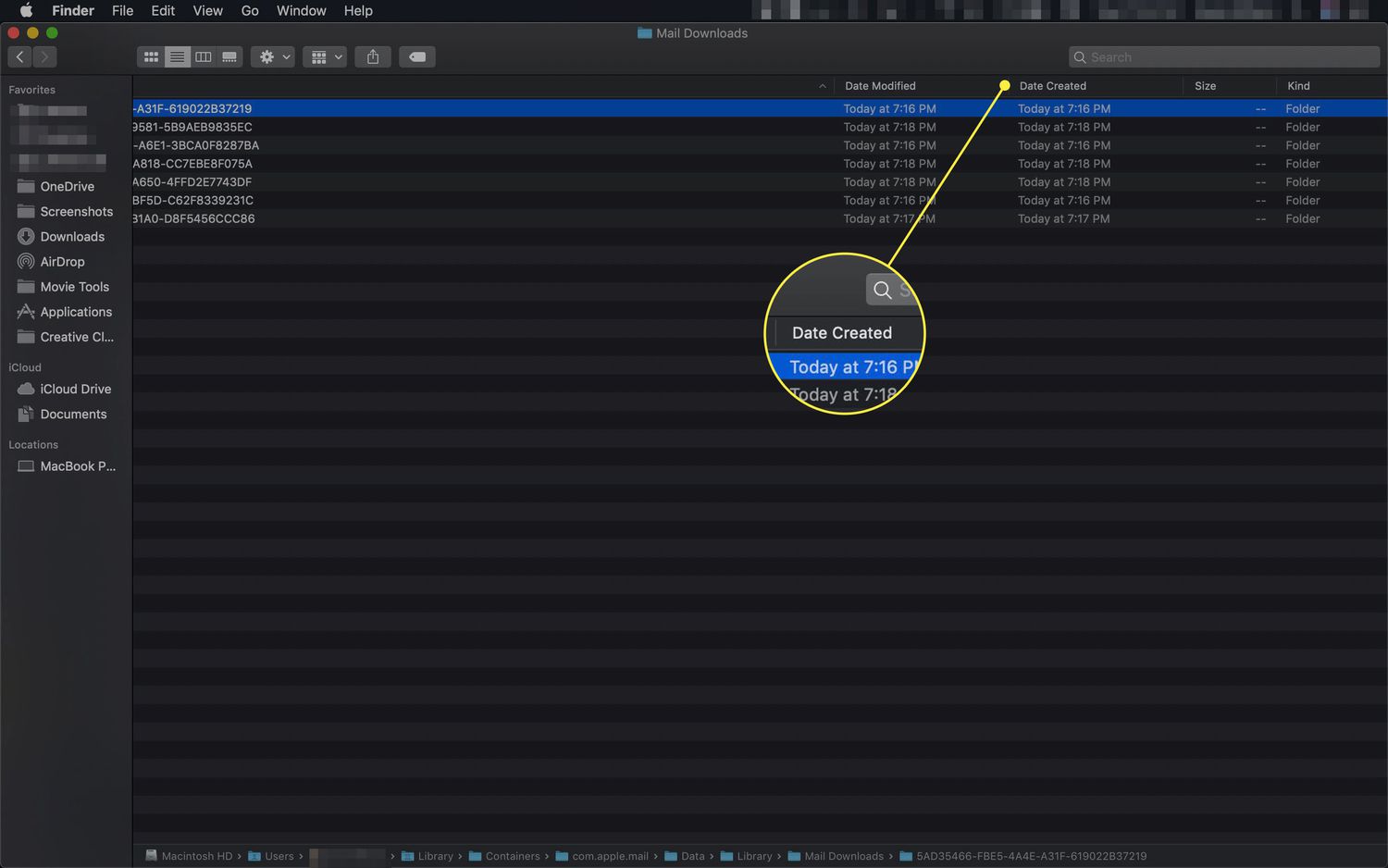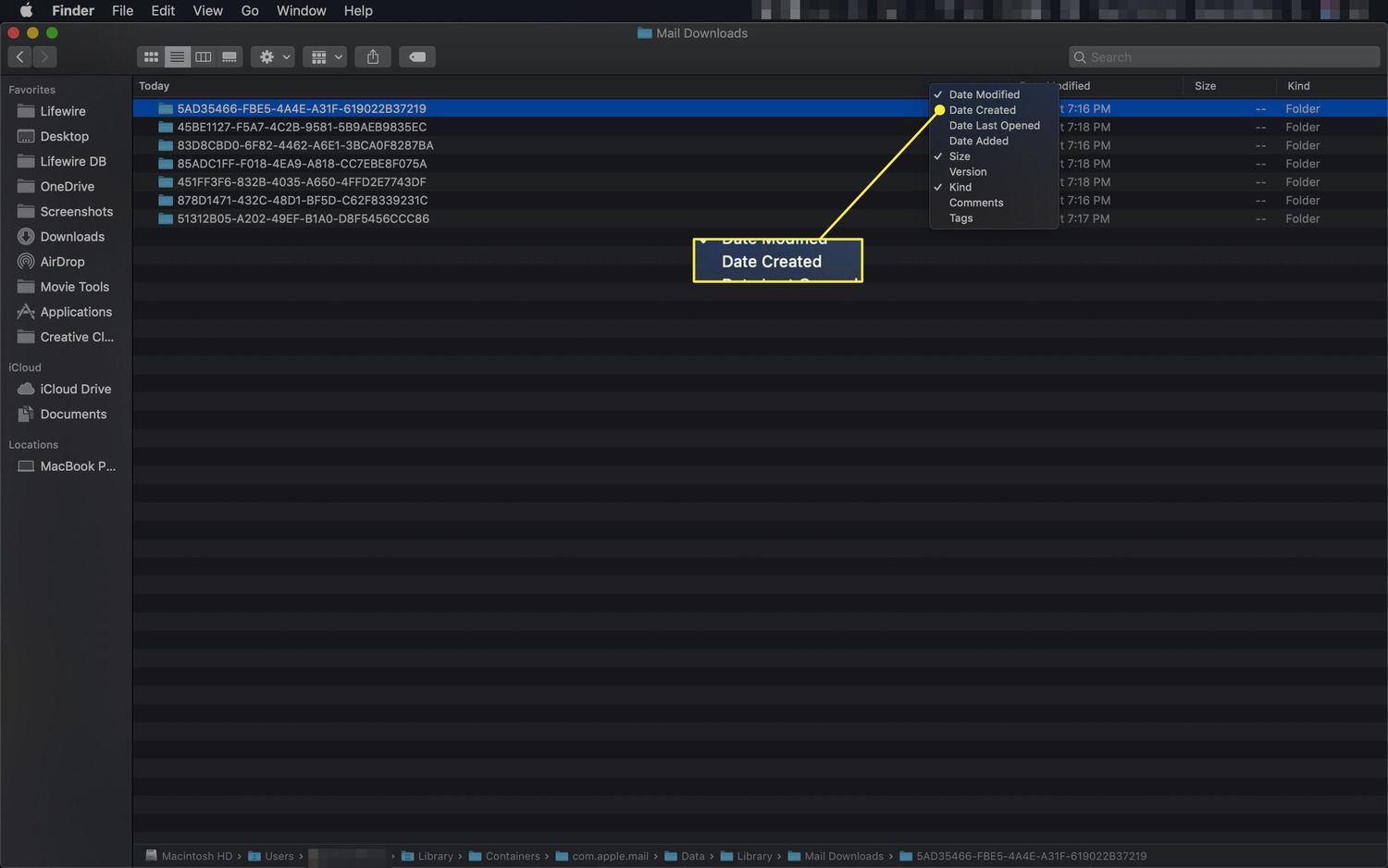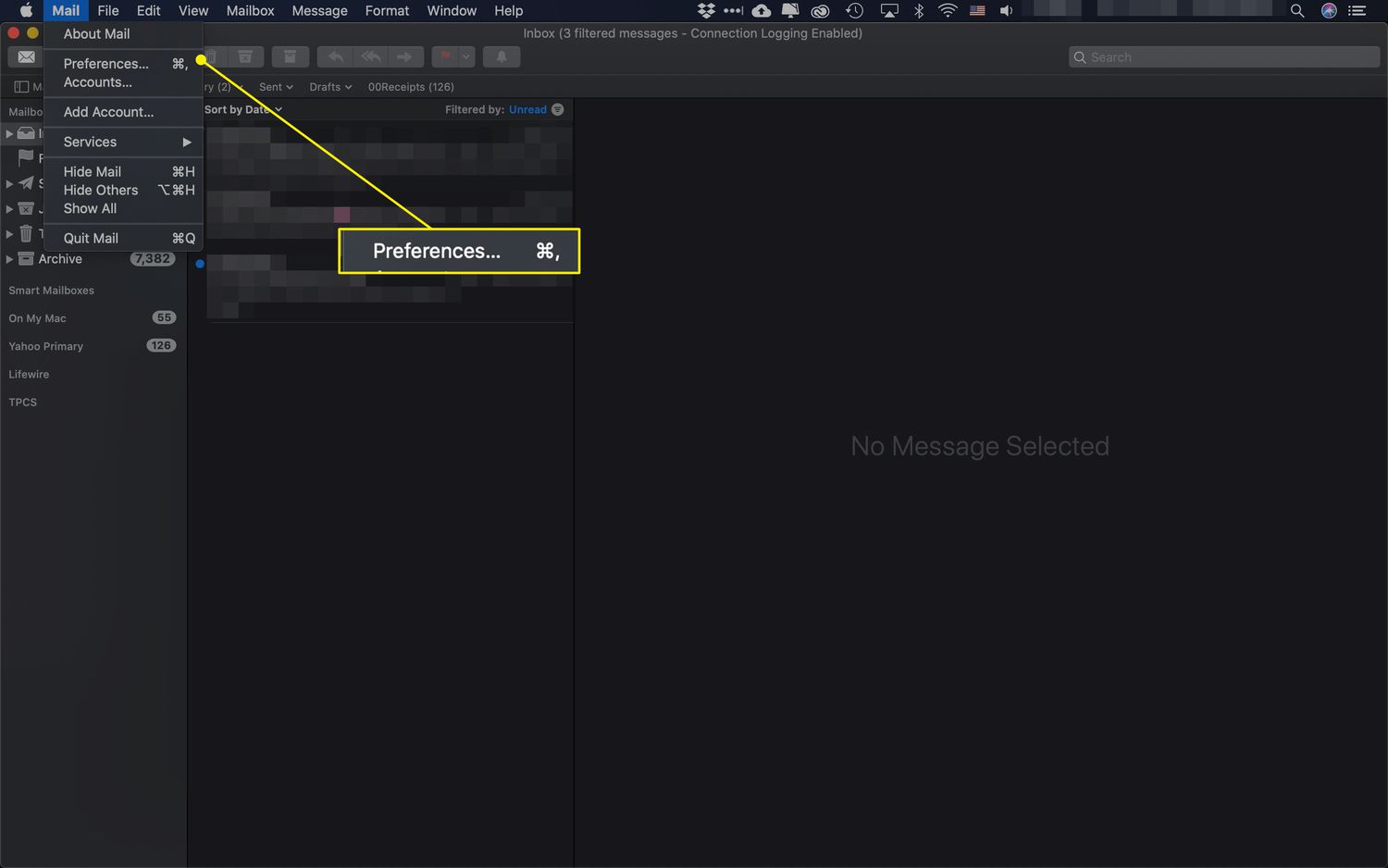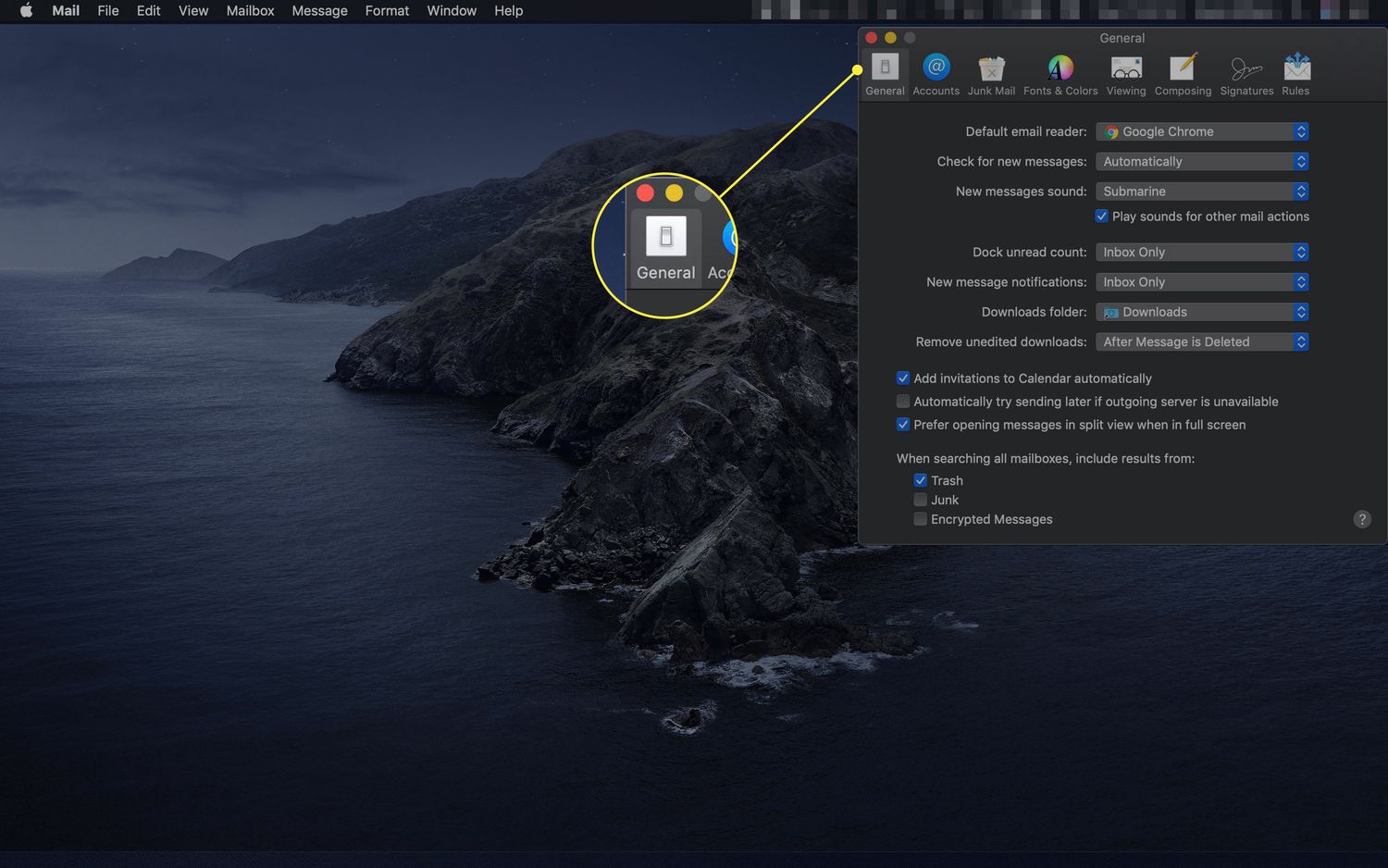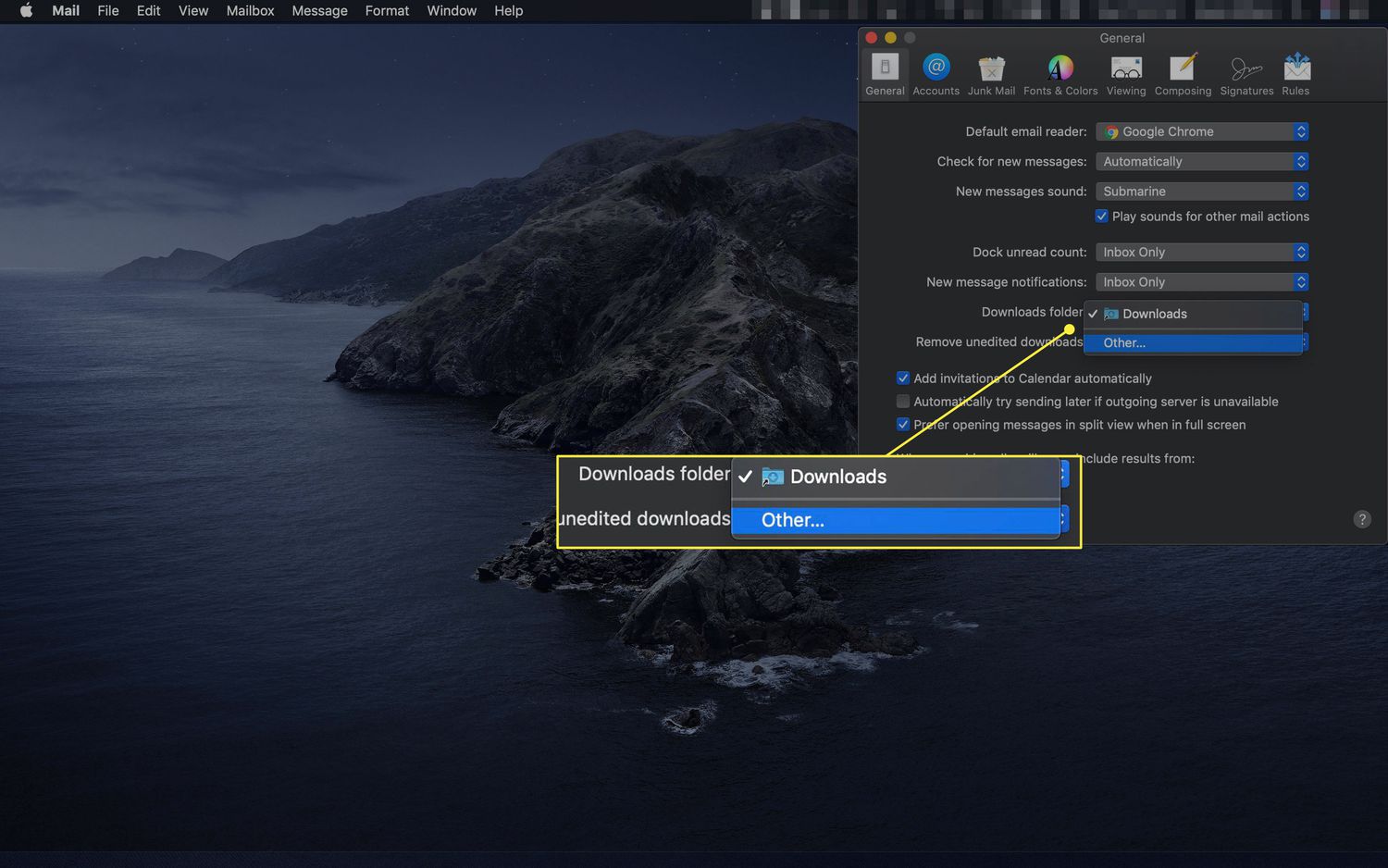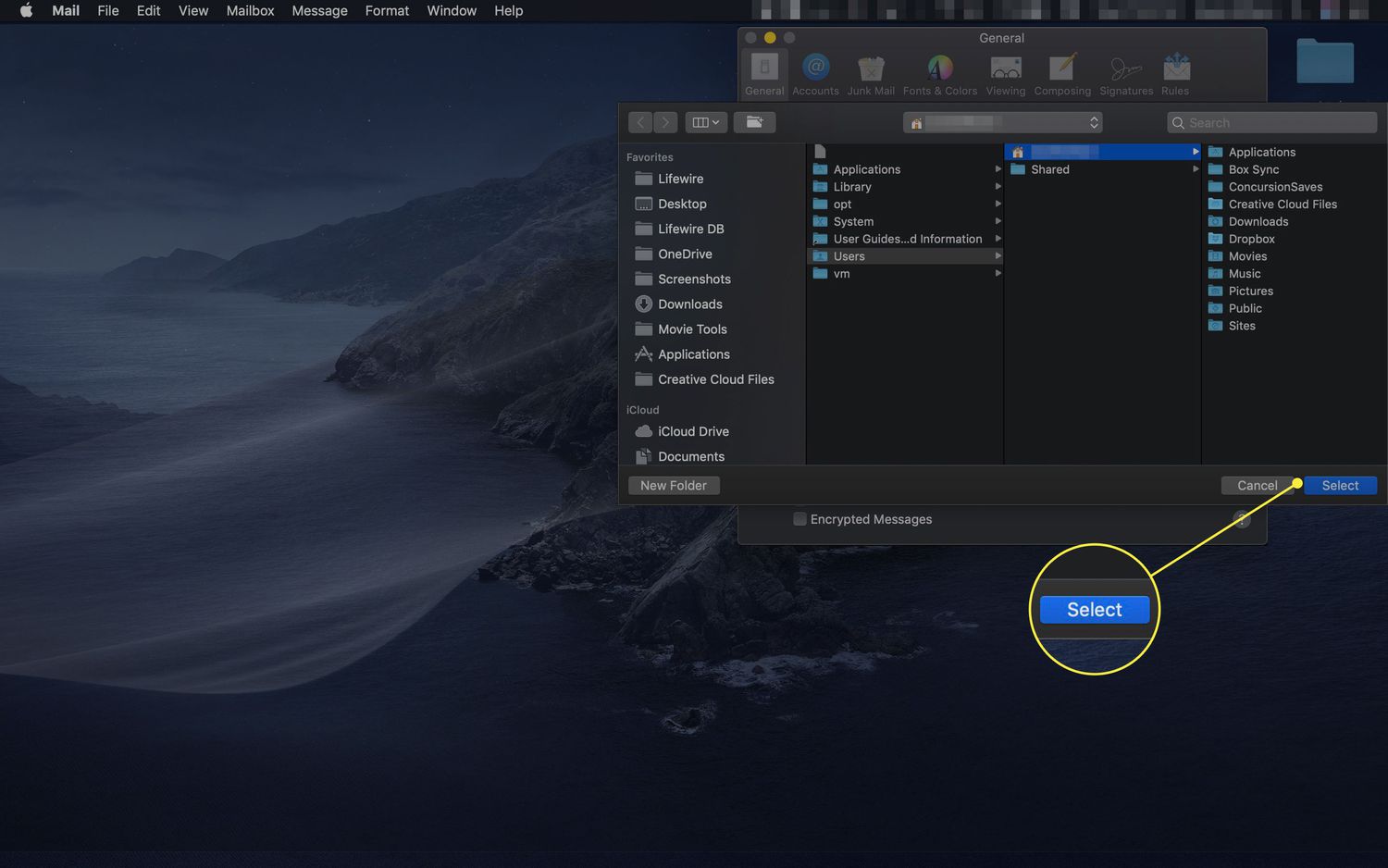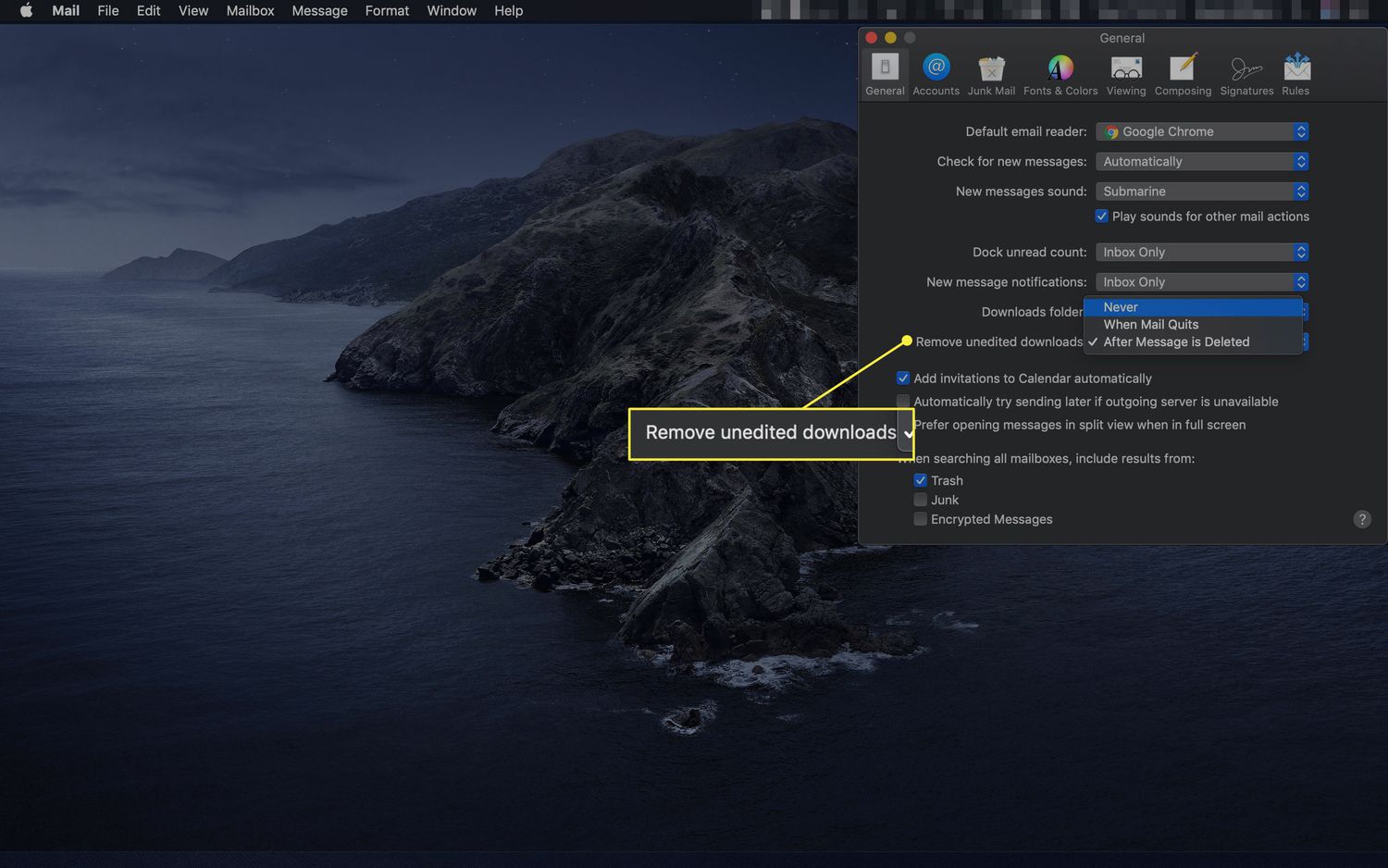Wanneer u een bijgevoegd bestand opent vanuit Mac OS X Mail van Apple, verschijnt de juiste toepassing, klaar om te bekijken of zelfs te bewerken. Als u het bestand bewerkt en opslaat, waar zijn de aangebrachte wijzigingen dan? De e-mail bevat nog steeds de originele bijlage en als u deze opnieuw opent, wordt het onbewerkte document weergegeven. Gelukkig kunt u het bijgewerkte document nog steeds op uw harde schijf vinden. Hier is waar te kijken.
Waar bijlagen die zijn geopend vanuit Mac OS X Mail worden opgeslagen
Wanneer u een bijlage opent vanuit Mac OS X Mail, wordt een kopie in het E-maildownloads map standaard. Om de gemeenschappelijke locatie van die map te vinden:
-
In de Vinderselecteer Ga naar Map onder de Gaan menu. De sneltoets is Command+Shift+G.
-
Typ het volgende pad in het venster:
~/Library/Containers/com.apple.mail/Data/Library/Mail Downloads/
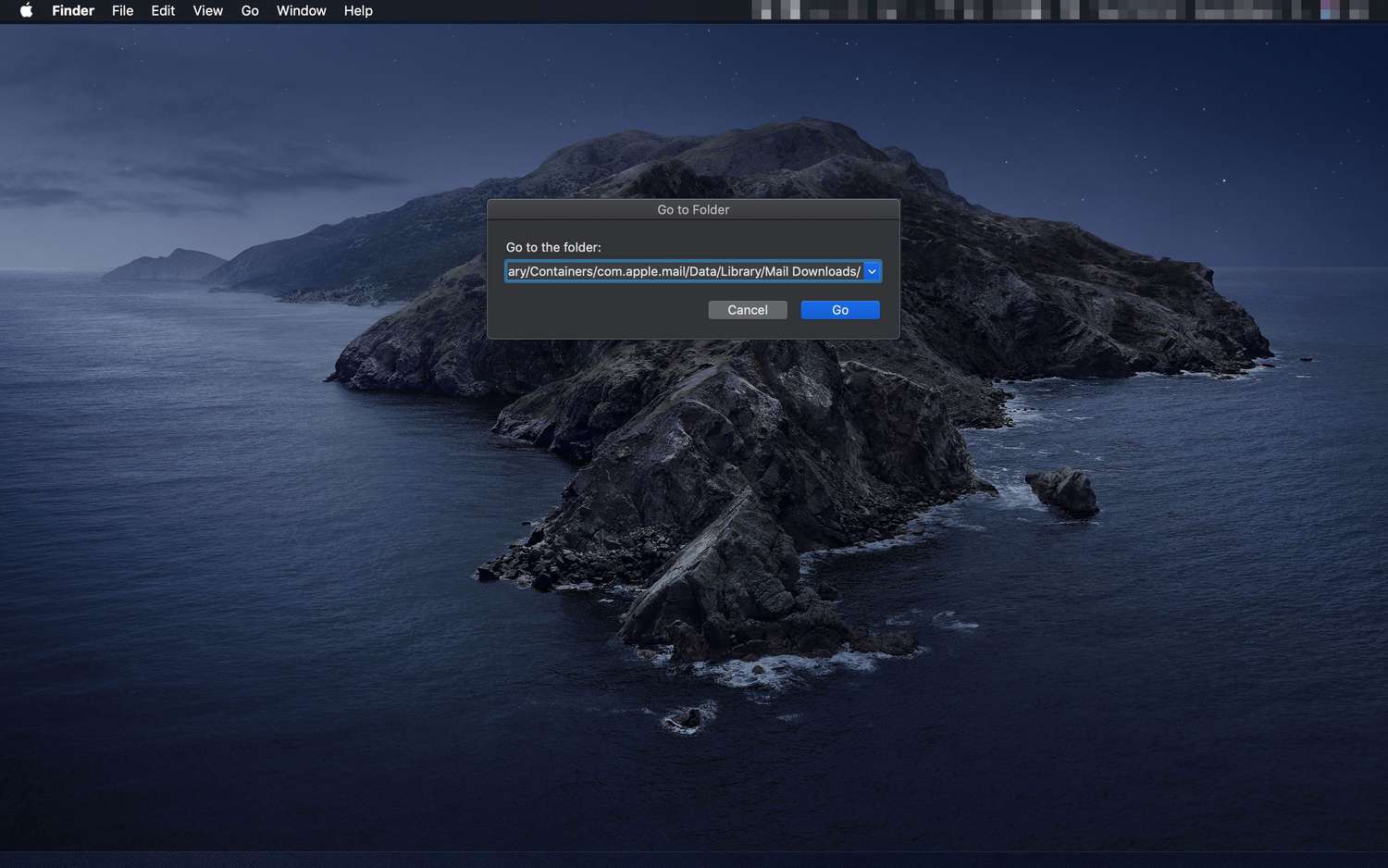
-
Klik Gaan.
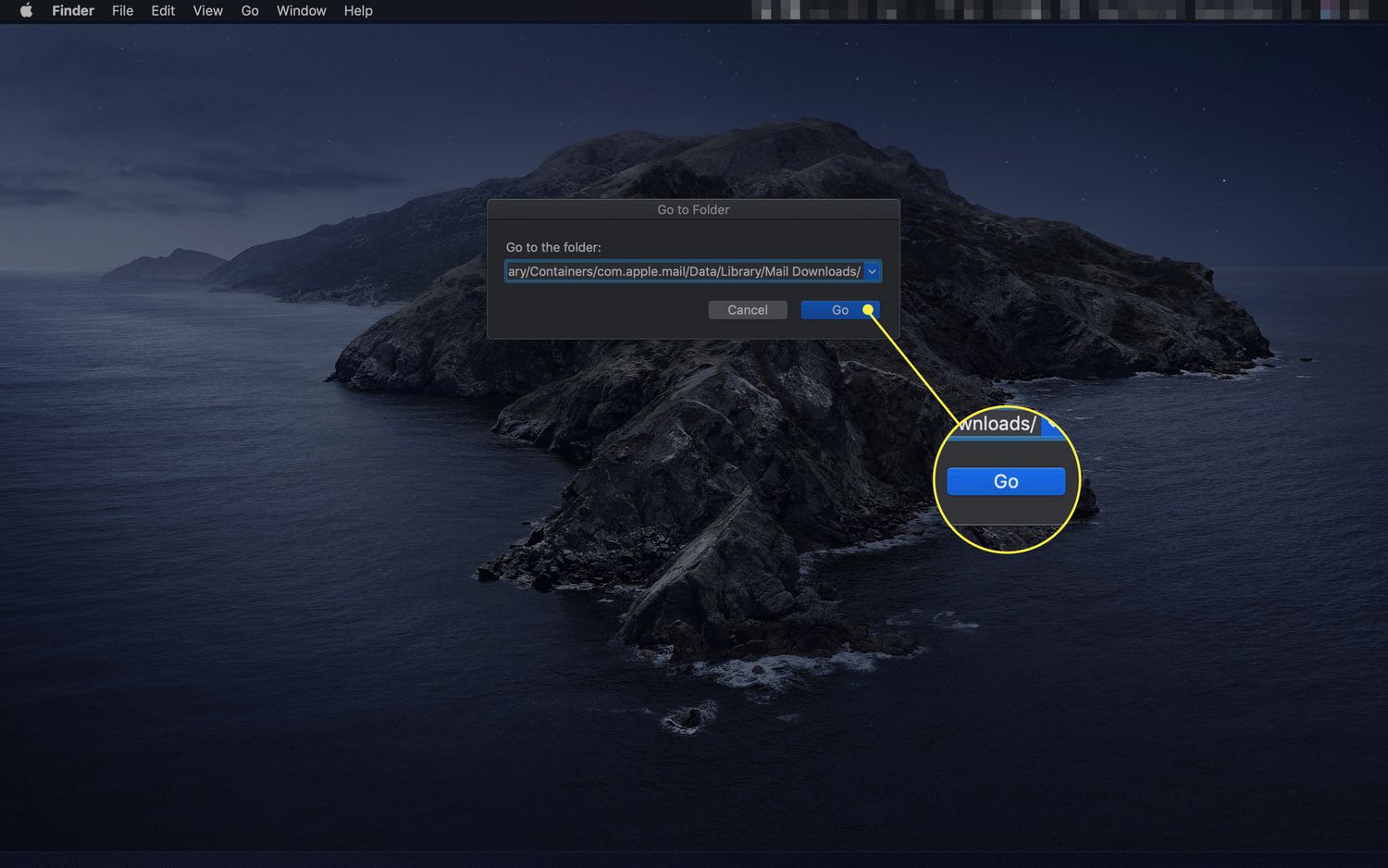
Bestanden die u in Mail hebt geopend, bevinden zich in submappen. U kunt ze bijvoorbeeld rangschikken op aanmaakdatum om snel het meest recent geopende bestand te vinden:
-
Klik op de versnelling pictogram in de werkbalk van het Finder-venster.
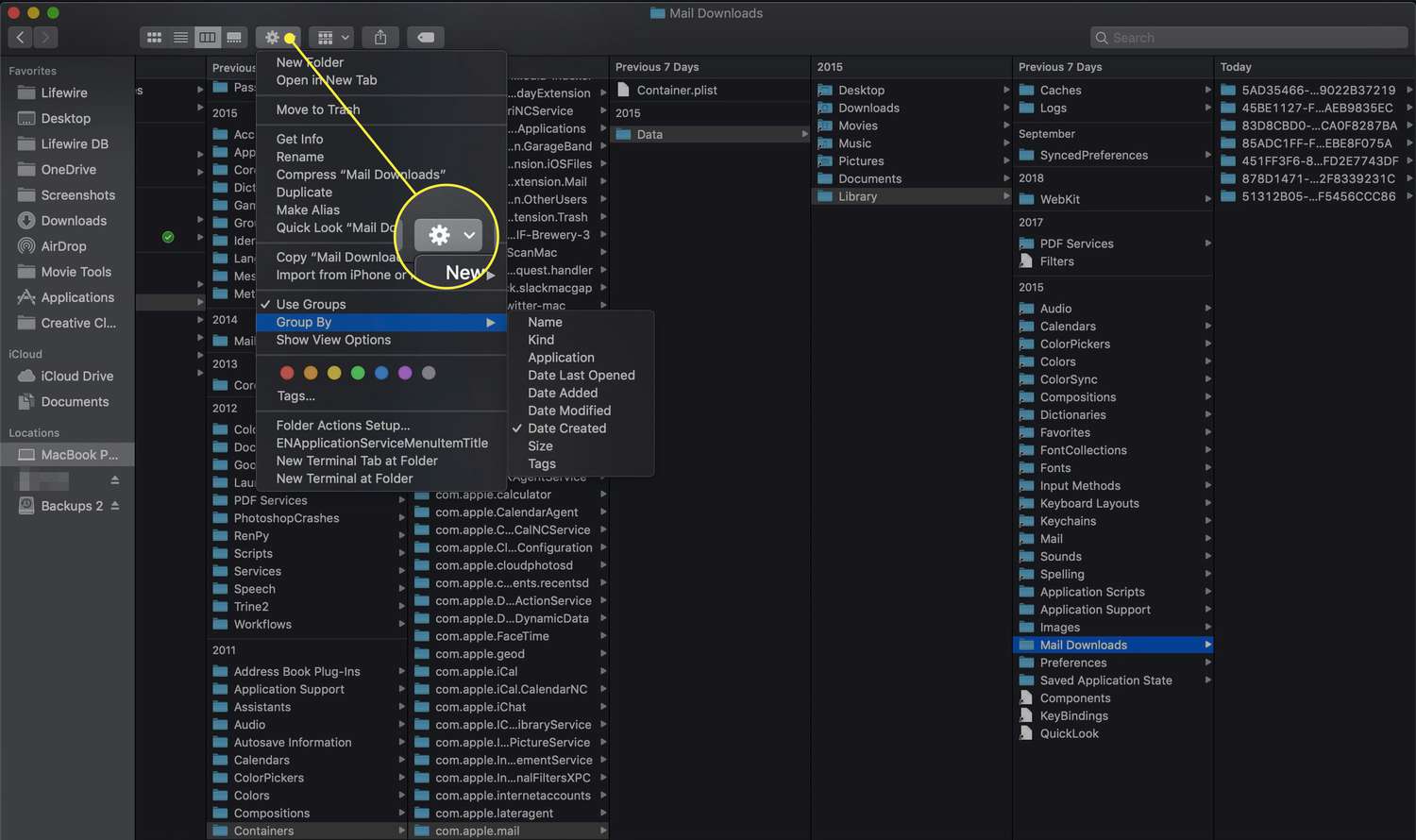
-
Selecteer Groeperen op > Datum gecreeërd uit de menukaart. Sommige versies van macOS kunnen het menu oproepen Sorteren op.
![De optie Groeperen op > Aanmaakdatum in macOS” src=”https://www.lifewire.com/thmb/j39lBRhmsfTosXxXtbcOUmsJqa0=/1500×0/filters:no_upscale():max_bytes(150000):strip_icc()/005-stored-attachments-from-os-x-mail-1172807-e2b73a27e1464e5493d558b8cbee5664.jpg” ></p><!-- Ezoic - wp_longest_content - longest_content --><div id=]()
Zorg ervoor dat u sorteert zonder te groeperen lijstweergave is ingeschakeld in Finder voor de E-maildownloads map. U kunt dit op drie manieren doen:
- Klik op de lijstweergave pictogram bovenaan het venster.
- Selecteer Als lijst onder de Weergave menu.
- druk op Commando+2.
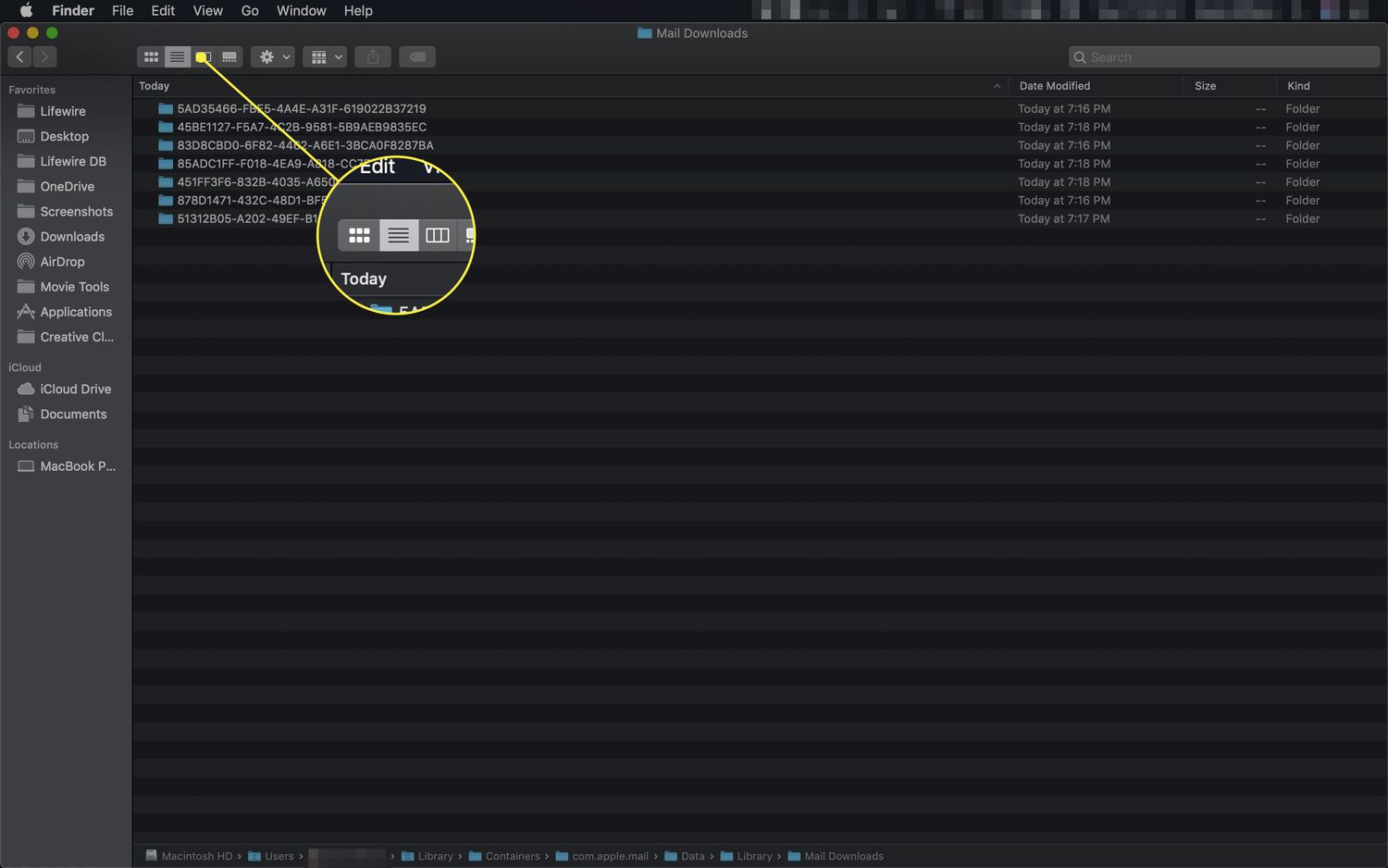
Klik op de Datum gecreeërd kolomkop om te sorteren op aanmaakdatum. Klik nogmaals om de sorteervolgorde om te keren.
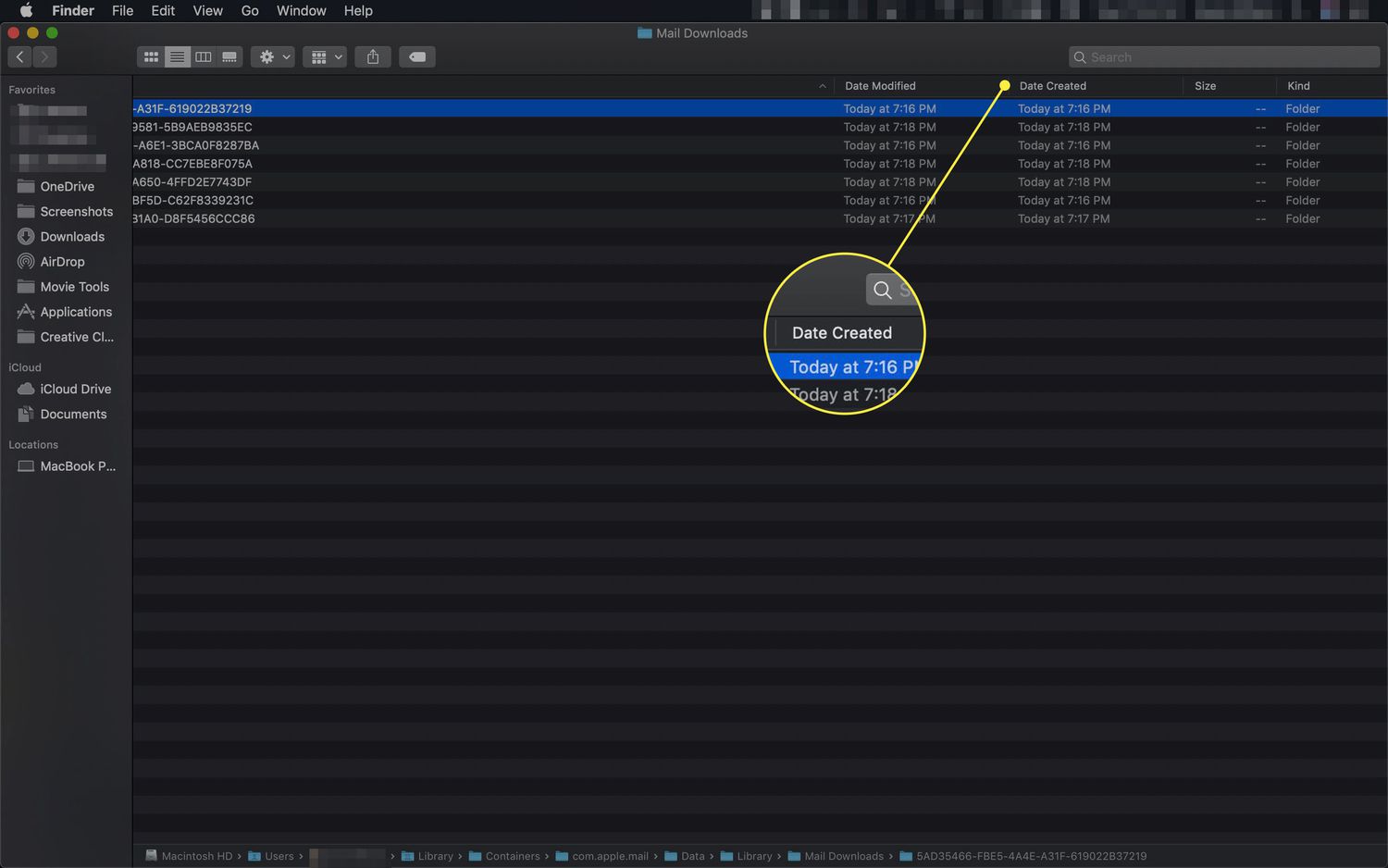
Als je geen a Datum gecreeërd kolom, klik met de rechtermuisknop op een willekeurige kolomkop in het Finder-venster en selecteer Datum gecreeërd uit de menukaart.
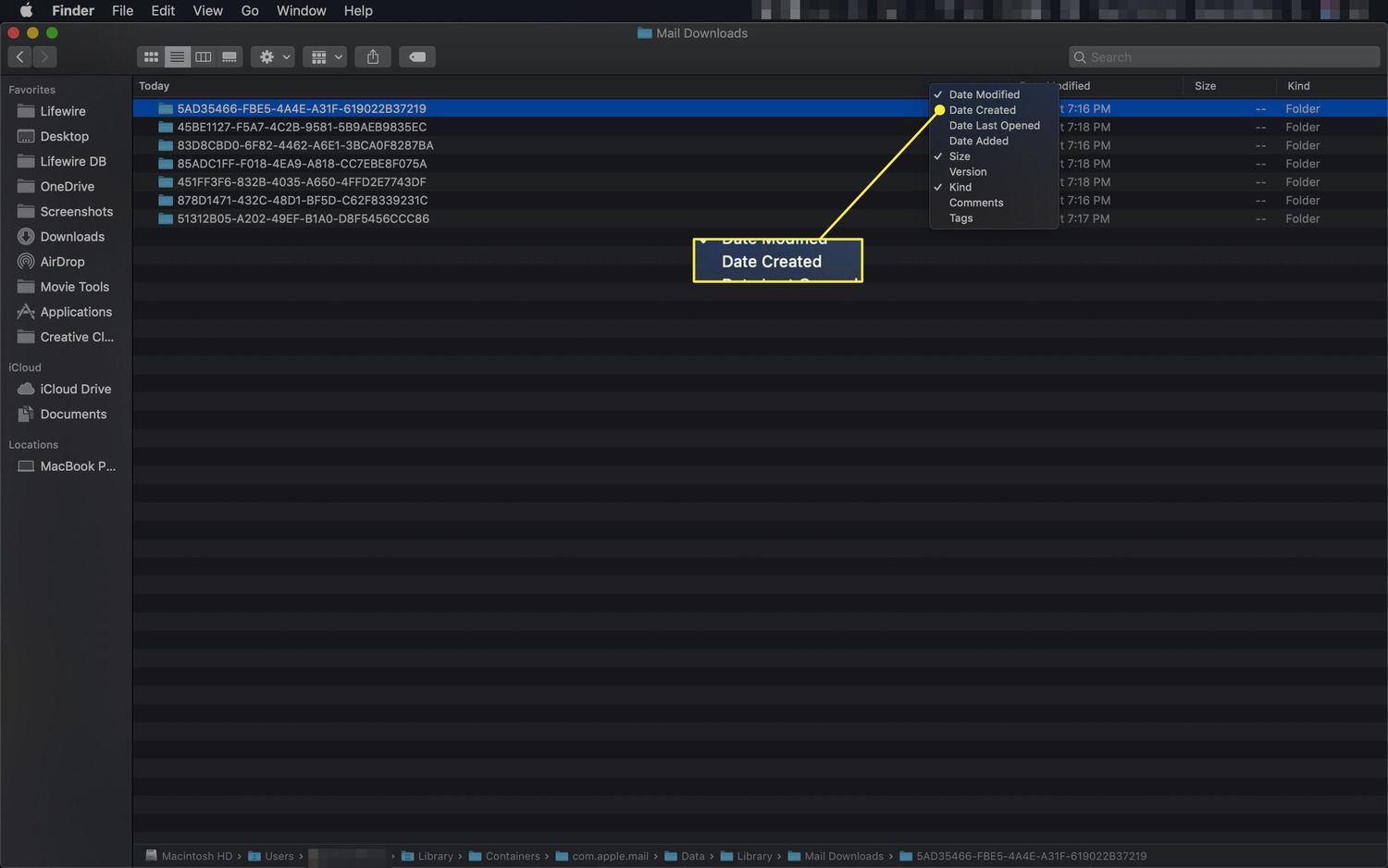
Maak Mac OS X Mail Store-bijlagen op het bureaublad
Als u beter wilt bijhouden welke bestanden vanuit Mail zijn geopend, kunt u de map wijzigen die wordt gebruikt om bijlagen en downloads op te slaan, bijvoorbeeld naar uw bureaublad.
-
Selecteer in Mail Voorkeuren onder de Mail menu. De sneltoets is Command+, (komma).
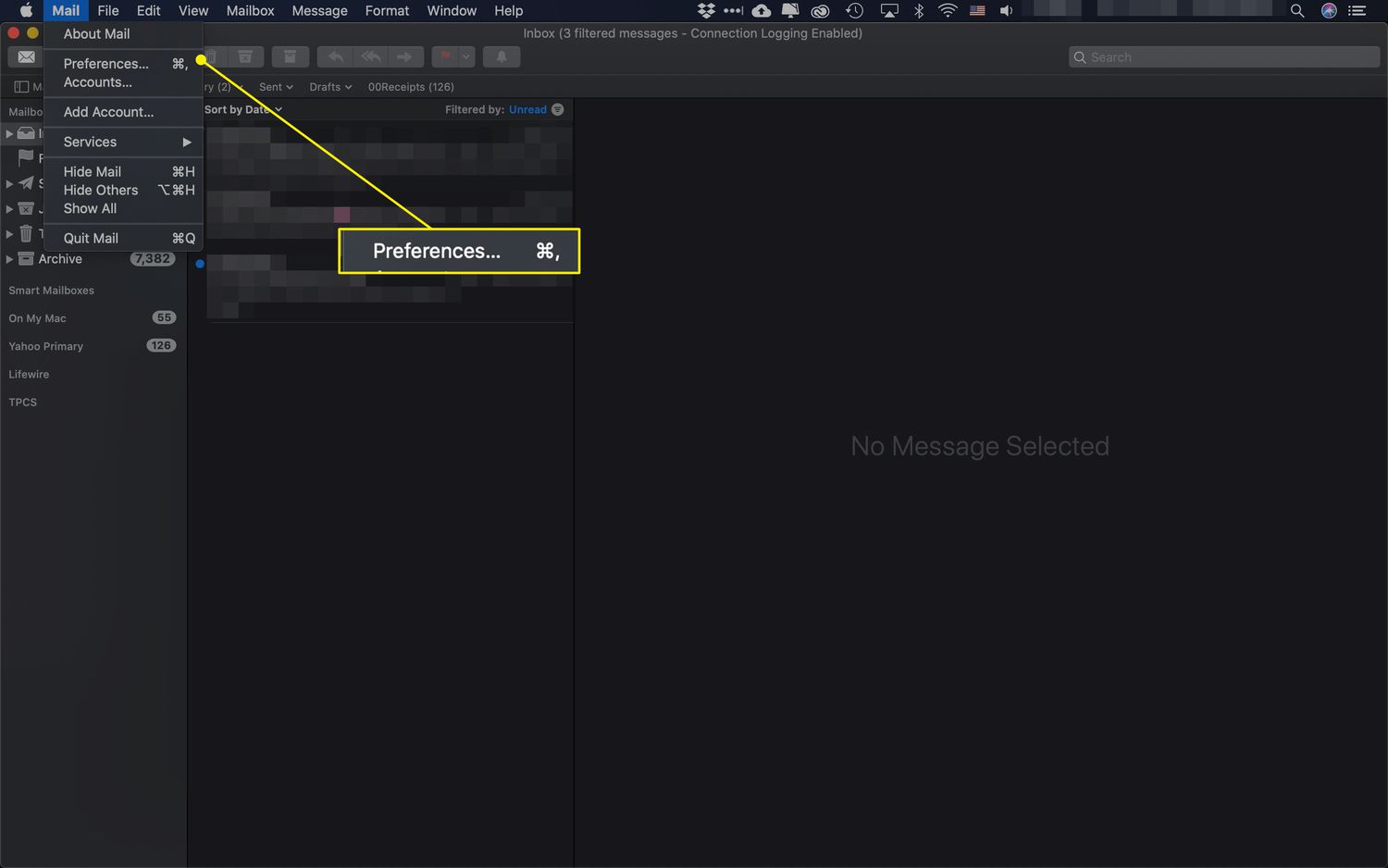
-
Ga naar de Algemeen categorie.
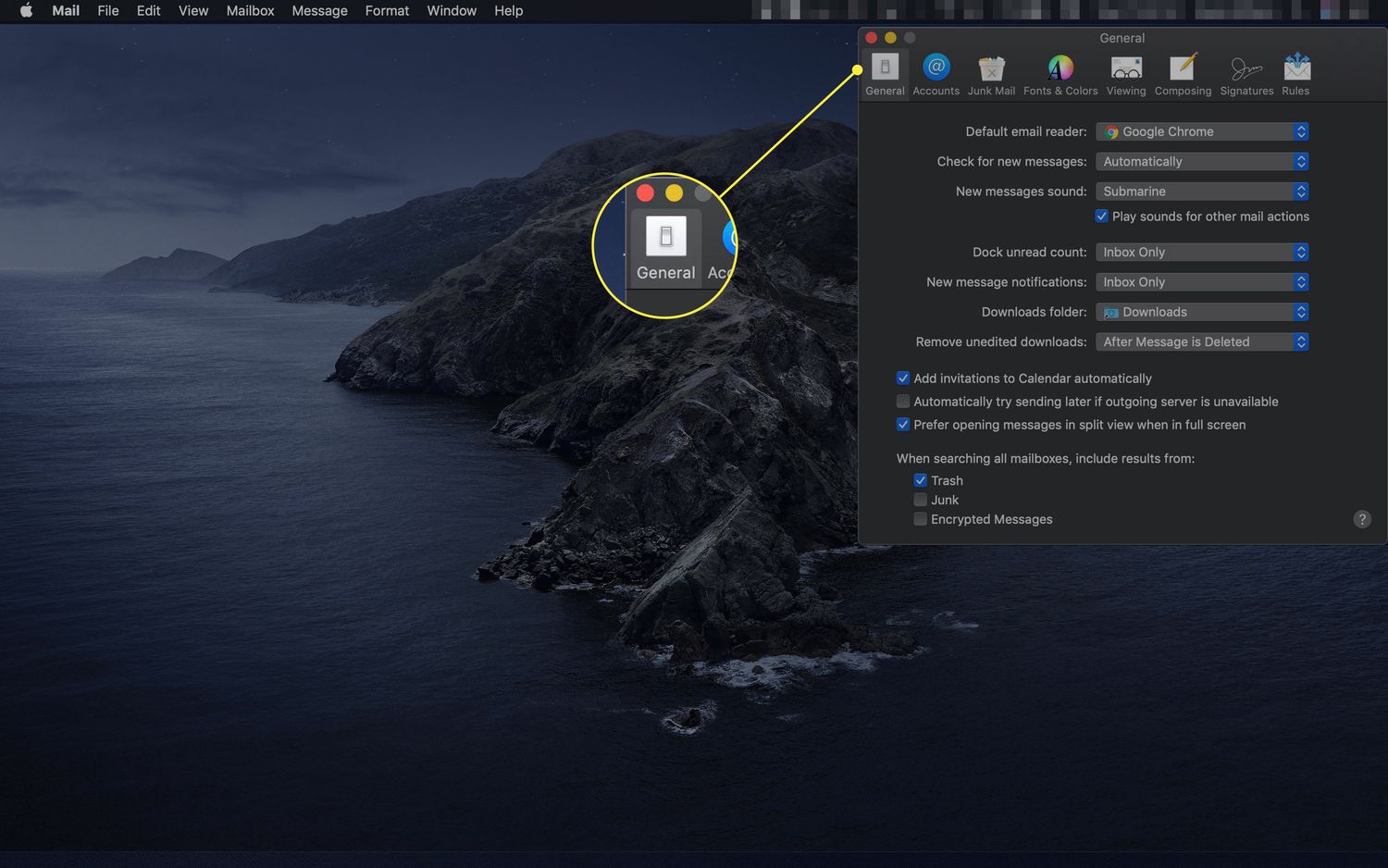
-
Onder de Downloadmap menu, klik Ander.
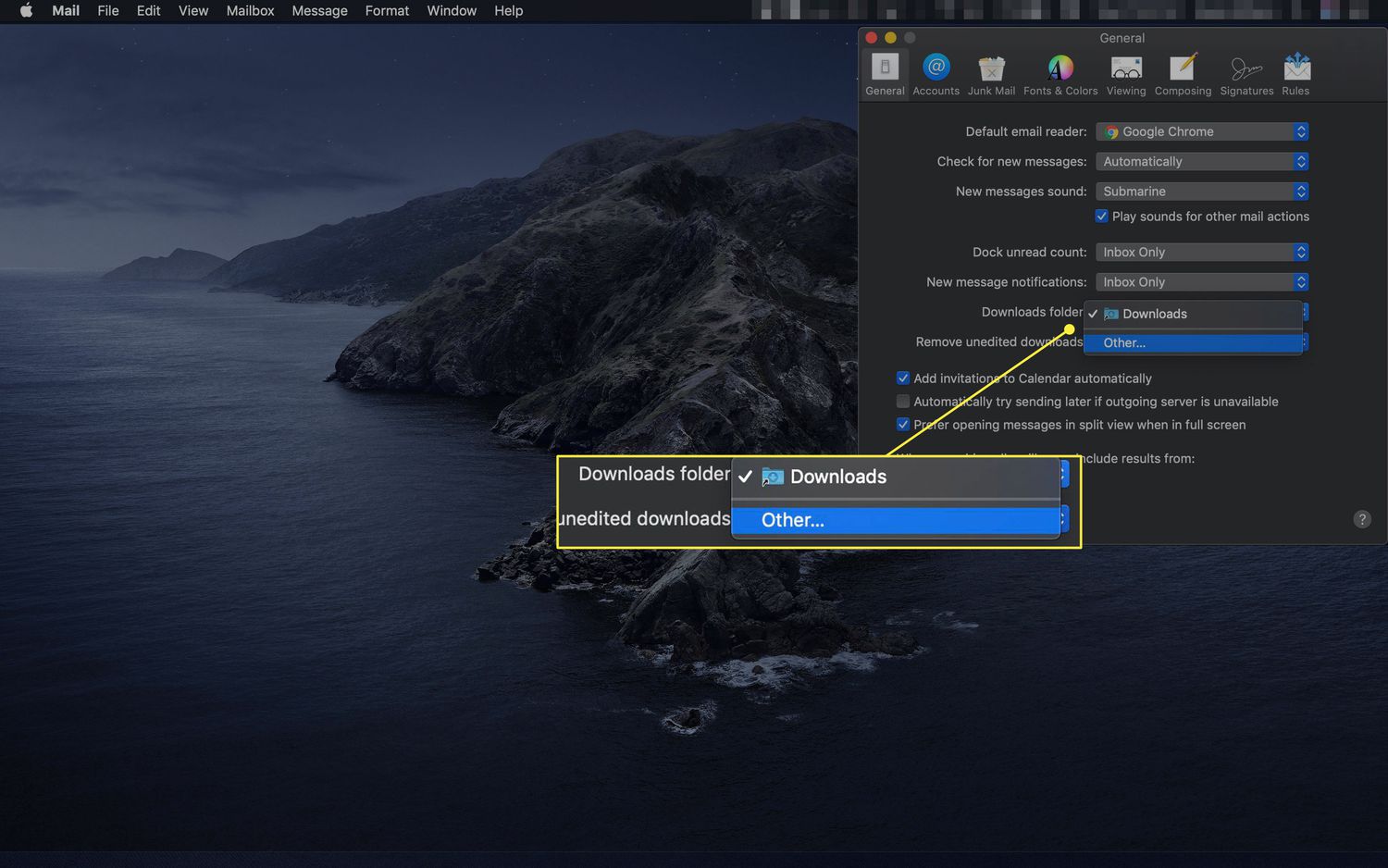
-
Navigeer naar de map die u wilt gebruiken en kies Selecteer.
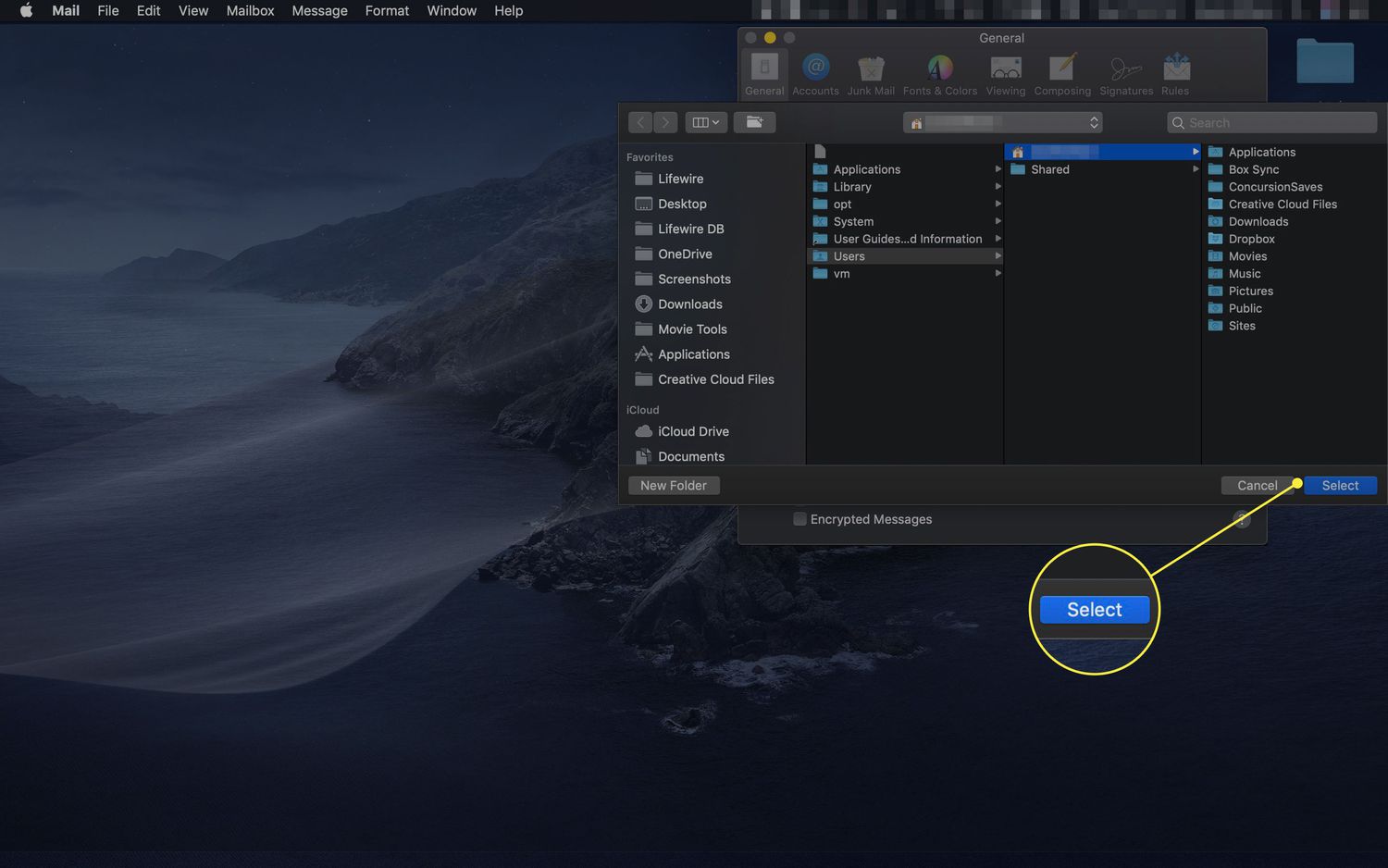
Mail beheert de bestanden automatisch
Mail zal nooit een bestand verwijderen dat u hebt geopend, bewerkt en opgeslagen. Het zal echter alle bestanden verwijderen die zijn gekoppeld aan verwijderde berichten. U kunt dit voorkomen door de instelling onder te wijzigen Verwijder onbewerkte downloads: naar Nooit.